پردازش تصویر با پایتون- قسمت چهاردهم
آستانه گذاری ساده
مرسوم ترین خصوصیت تصویر برای آستانه گذاری، سطح خاکستری پیکسل است:
اگر T آستانه باشد
g(x,y) = ۰ if f(x,y) < T و g(x,y) = ۱ if f(x,y) ≥ T
اگر دو تا آستانه داشته باشیم T1 < T1 :
g(x,y) = ۰ if f(x,y) < T1 OR f(x,y) > T2 and g(x,y) = ۱ if T1 ≤ f(x,y) ≤ T2
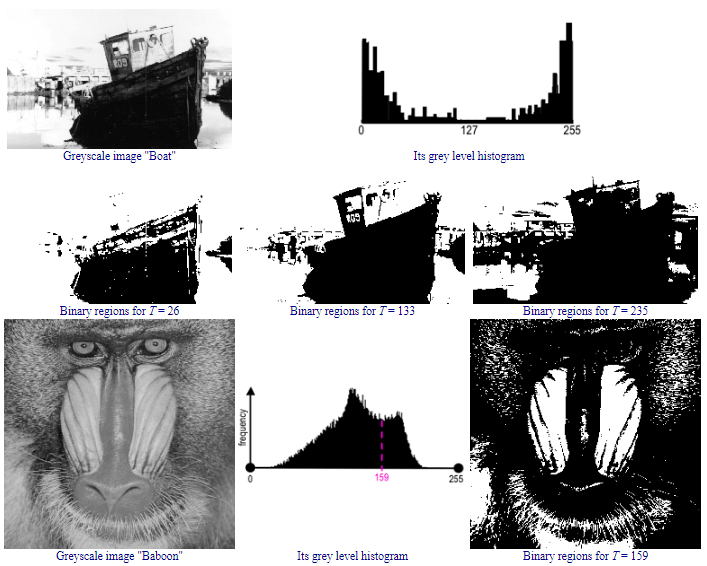
https://www.cs.auckland.ac.nz
مشکل اصلی این است که چگونه یک یا تعدادی آستانه مناسب، برای جدا کردن یک یا چند شی دلخواه از پس زمینه، انتخاب کنیم.
در بسیاری از موارد عملی، آستانه گذاری ساده، قادر به جداسازی اشیاء مد نظر نیست، همانطور که در تصاویر بالا نشان داده شده است.
تابع استفاده شده، cv2.threshold است.
cv2.threshold(src, thresh, maxval, type[, dst]) → retval, dst
پارامترها
src : آرایه ورودی همان تصویر ورودی( تک کاناله(خاکستری )، ۸ بیتی یا ۳۲ بیتی شناور)
dst : آرایه یا تصویر خروجی که هم اندازه و هم نوع با تصویر ورودی است.
thresh : مقدار آستانه
maxval : حداکثر مقدار برای استفاده دو نو آستانه گذاری ساده THRESH_BINARY و THRESH_BINARY_INV .
type : نوع آستانه گذاری
OpenCV سبک های مختلف آستانه گذاری ساده را فراهم می کند و توسط پارامتر چهارم تابع تعیین می شود:
- cv2.THRESH_BINARY
- cv2.THRESH_BINARY_INV
- cv2.THRESH_TRUNC
- cv2.THRESH_TOZERO
- cv2.THRESH_TOZERO_INV
ساده ترین شکل آستانه گذاری ، آستانه گذاری باینری نامیده می شود.
اگر (src (x، y بزرگتر از thresh باشد، مقدار (dst (x، y(تصویر مقصد) به maxValue تنظیم میشود، در غیر اینصورت آن را صفر تنظیم می کند.
ifsrc(x,y) > thresh
dst(x,y) =maxValue
else
dst(x,y) =0
مشخص است. اگر مقدار پیکسل بیشتر از یک مقدار آستانه باشد، مقدار (ممکن است سفید باشد) تعیین می شود، در غیر اینصورت یک مقدار دیگر (ممکن است سیاه باشد) تعیین می شود.
دو خروجی به دست می آید.یکی از آنها retval است که بعدا توضیح داده خواهد شد.خروجی دوم تصویر آستانه ای است. بنابراین حتما باید از دو متغیر استفاده کنیم.
کد:
import cv2
import numpy as np
from matplotlib import pyplot as plt
img = cv2.imread('threshold.png')
#thresh = ۰ و maxValue = ۲۵۵٫
ret,thresh1 = cv2.threshold(img,0,255,cv2.THRESH_BINARY)
#با تغییر آستانه به ۳۵، شدت نور بالاتر از ۳۵ نمایش داده میشود.
ret,thresh2 = cv2.threshold(img,35,255,cv2.THRESH_BINARY)
ret,thresh3 = cv2.threshold(img,65,255,cv2.THRESH_BINARY)
#با آستانه ۱۲۷ و بیشترین مقدار ۱۲۵ ، شدت نور بالاتر از ۱۲۷ و با رنگ ۱۲۸ نمایش داده میشود.
ret,thresh4 = cv2.threshold(img,127,128,cv2.THRESH_BINARY)
ret,thresh5 = cv2.threshold(img,0,128,cv2.THRESH_BINARY)
titles = ['Original Image','THRESH1','THRESH12','THRESH3','THRESH4','THRESH6']
images = [img, thresh1, thresh2, thresh3, thresh4, thresh5]
for i in range(6):
plt.subplot(2,3,i+1),plt.imshow(images[i],'gray')
plt.title(titles[i])
plt.xticks([]),plt.yticks([])
plt.show()
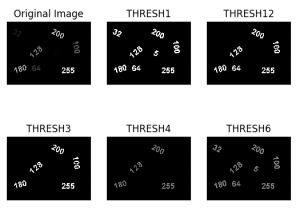
import cv2
import numpy as np
from matplotlib import pyplot as plt
img = cv2.imread('threshold.png')
ret,thresh1 = cv2.threshold(img,0,255,cv2.THRESH_BINARY)
# تغییر بیشترین مقدار به ۱۲۸، مقدار بخش آستانه گذاری شده را به ۱۲۸ تنظیم می کند.
ret,thresh2 = cv2.threshold(img,0,128,cv2.THRESH_BINARY)
ret,thresh3 = cv2.threshold(img,0,201,cv2.THRESH_BINARY)
ret,thresh4 = cv2.threshold(img,0,66,cv2.THRESH_BINARY)
ret,thresh5 = cv2.threshold(img,0,33,cv2.THRESH_BINARY)
titles = ['Original Image','THRESH255','THRESH128','THRESH201','THRESH6','THRESH33']
images = [img, thresh1, thresh2, thresh3, thresh4, thresh5]
for i in range(6):
plt.subplot(2,3,i+1),plt.imshow(images[i],'gray')
plt.title(titles[i])
plt.xticks([]),plt.yticks([])
plt.show()

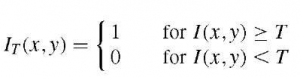
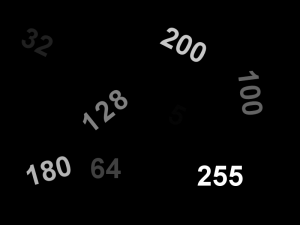

سلام.چهطوری میشه یک تصویر که شامل طیف های رنگی یعنی به صورت یک تصویر THERMAL یا حراراتی هست را تبدیل به تصویر واقعی و قابل دیدن کنیم؟
ممنون بابت این مطلب. این ویدئوی من درمورد پردازش تصویر هست. اگه دوست داشتید ببینید و نظرتون رو بگید.
https://www.youtube.com/watch?v=gnoKWbLqGt8
خواهش میکنم. موفق باشید. آموزش بسیار خوبی بود.